반응형
휴지통
같은 휴지통이 아닙니다.
파일관리자 휴지통과, 디바이스케어 저장공간 휴지통이 다르군요.
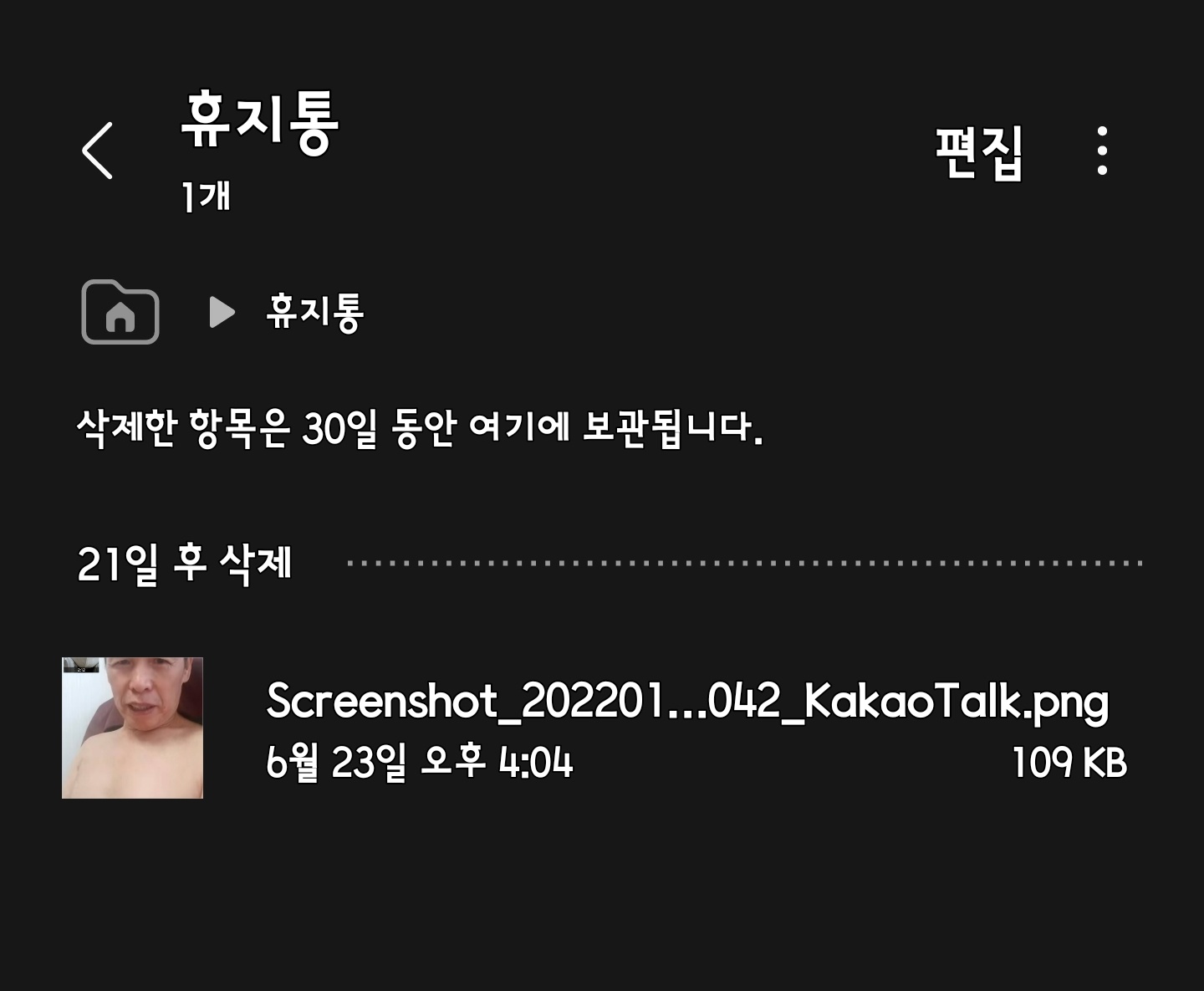
파일관리자 휴지통에는 파일 하나가 있습니다. 그러나 저장공간 휴지통에는 233메가바이트 이미지 23개와 동영상 8개가 있는 갤러리와 위에서 확인한 '내파일' 1개 파일, 연락처 30개가 휴지통에서 대기하고 있네요.
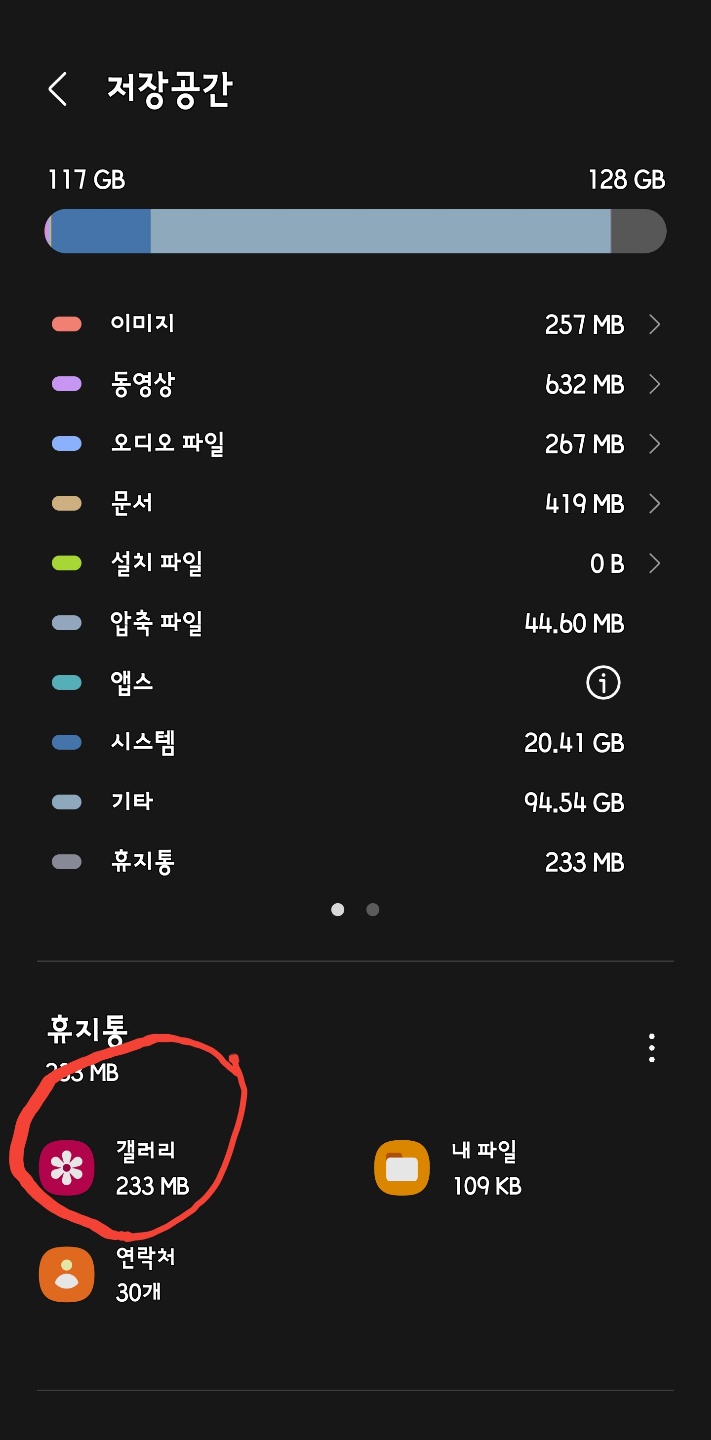
디바이스케어 휴지통 홈화면에 추가
'3점 더보기'를 누르면 이 휴지통을 '홈 화면에 추가'할 수 있습니다. '내파일' 휴지통과 달리 전체 저장공간 휴지통을 이용해서 모든 파일을 지울 수도, 복원할 수도 있다는 것 반드시 알아야할 내용입니다.
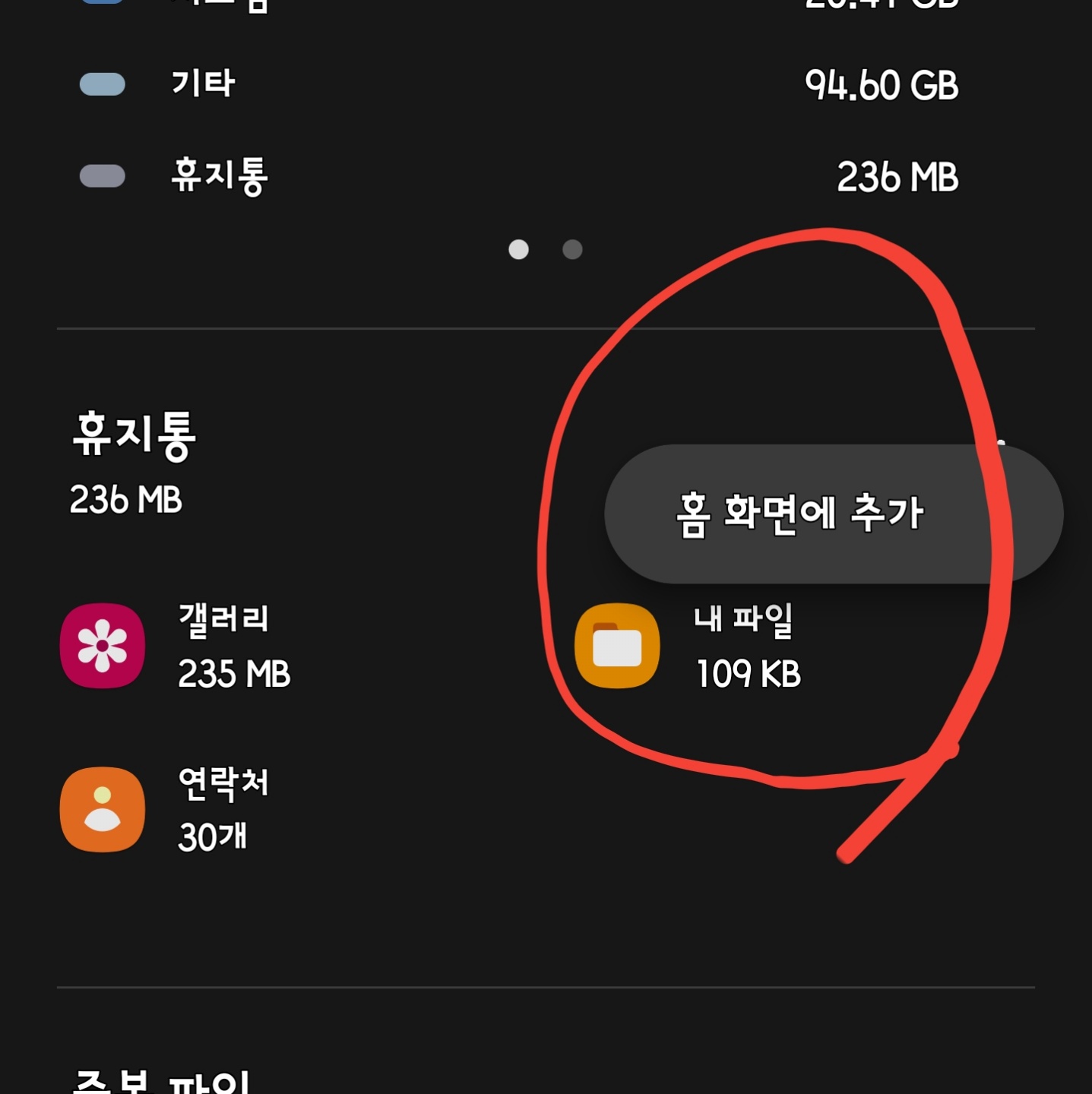
아래는 '홈화면에 아이콘을 추가'한 모습입니다. 실행하면 디바이스케어의 휴지통 실행 결과와 같습니다.
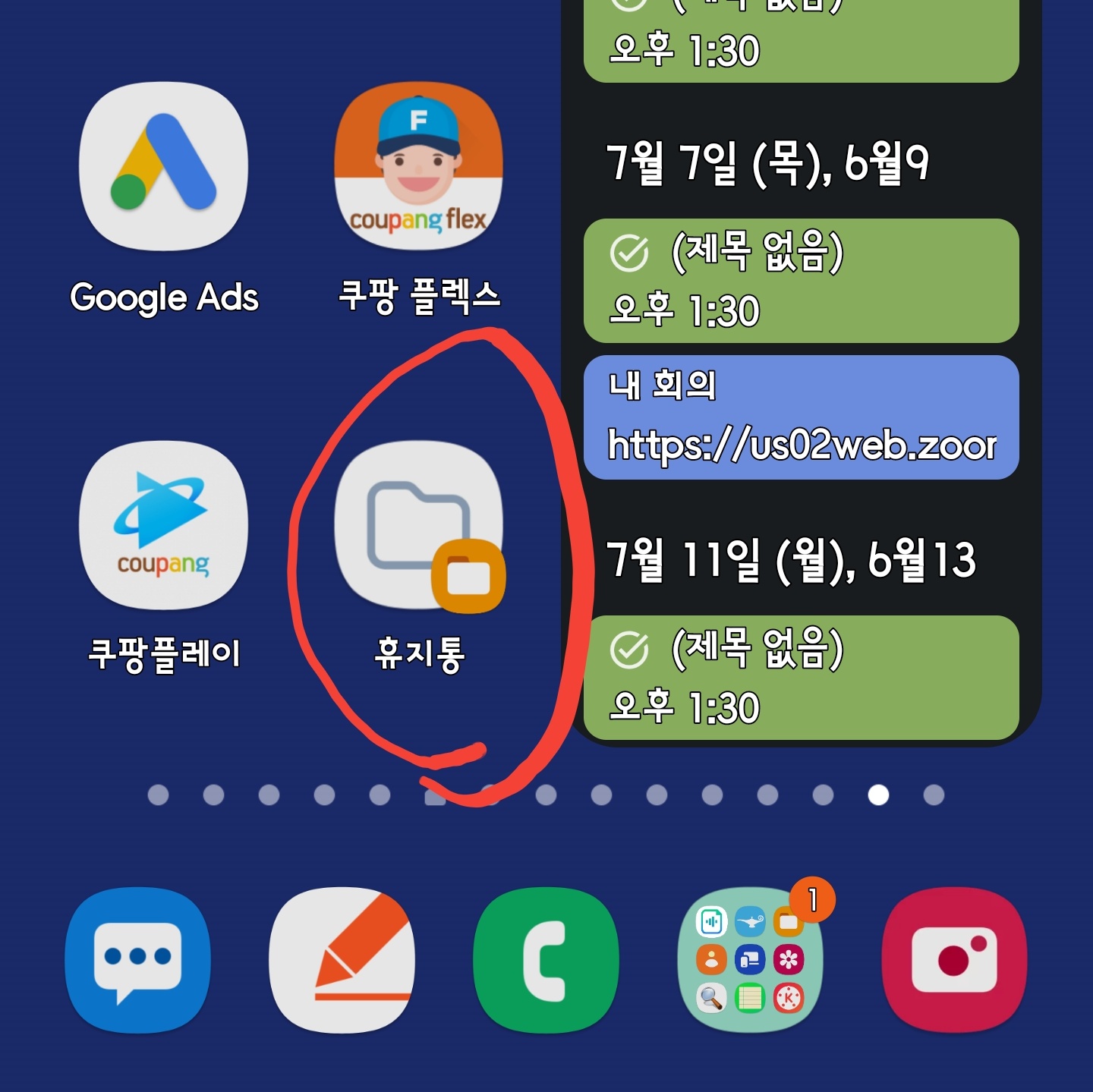
휴지통 비우기
갤러리 휴지통입니다. 비우려면 '점세개'를 눌러 '비우기'를 선택하면 개운하게 정리됩니다. 그러나 선택적으로 지우거나 복원할 때는 편집을 선택합니다.
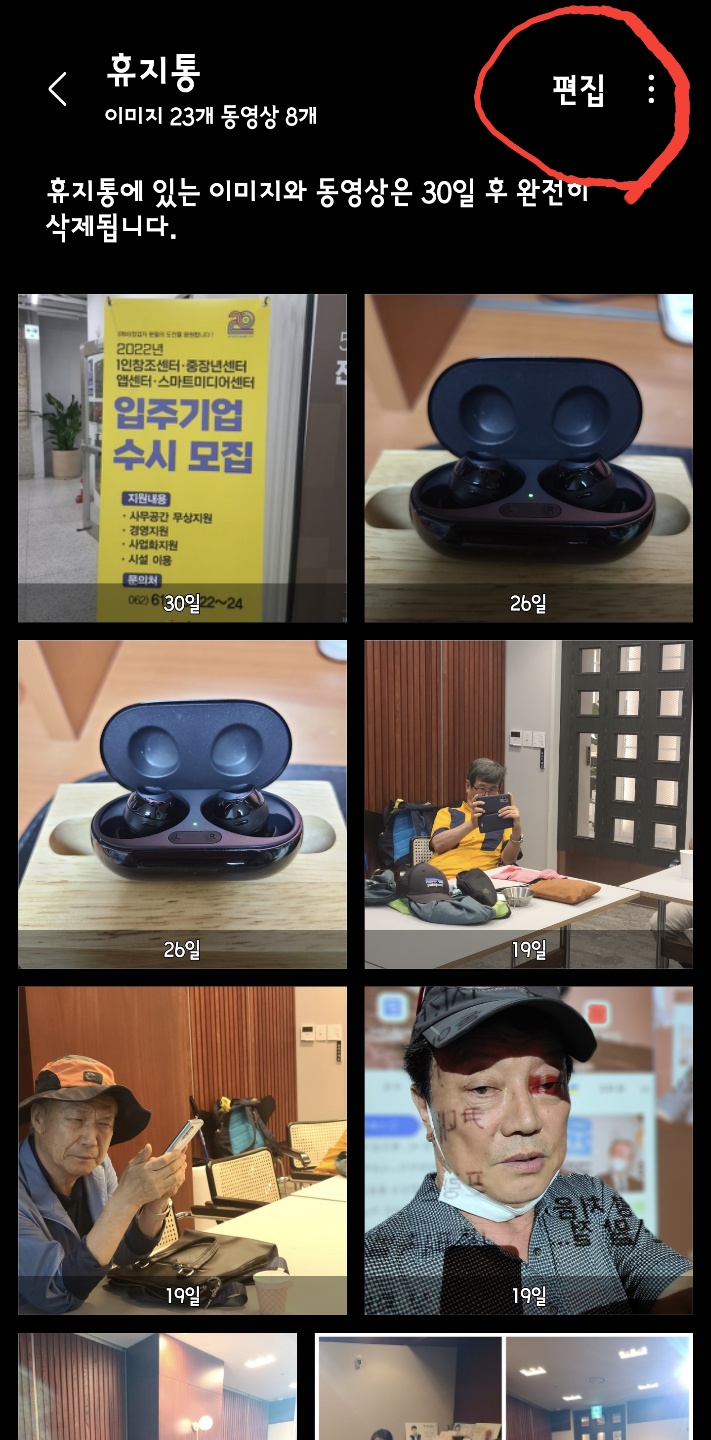
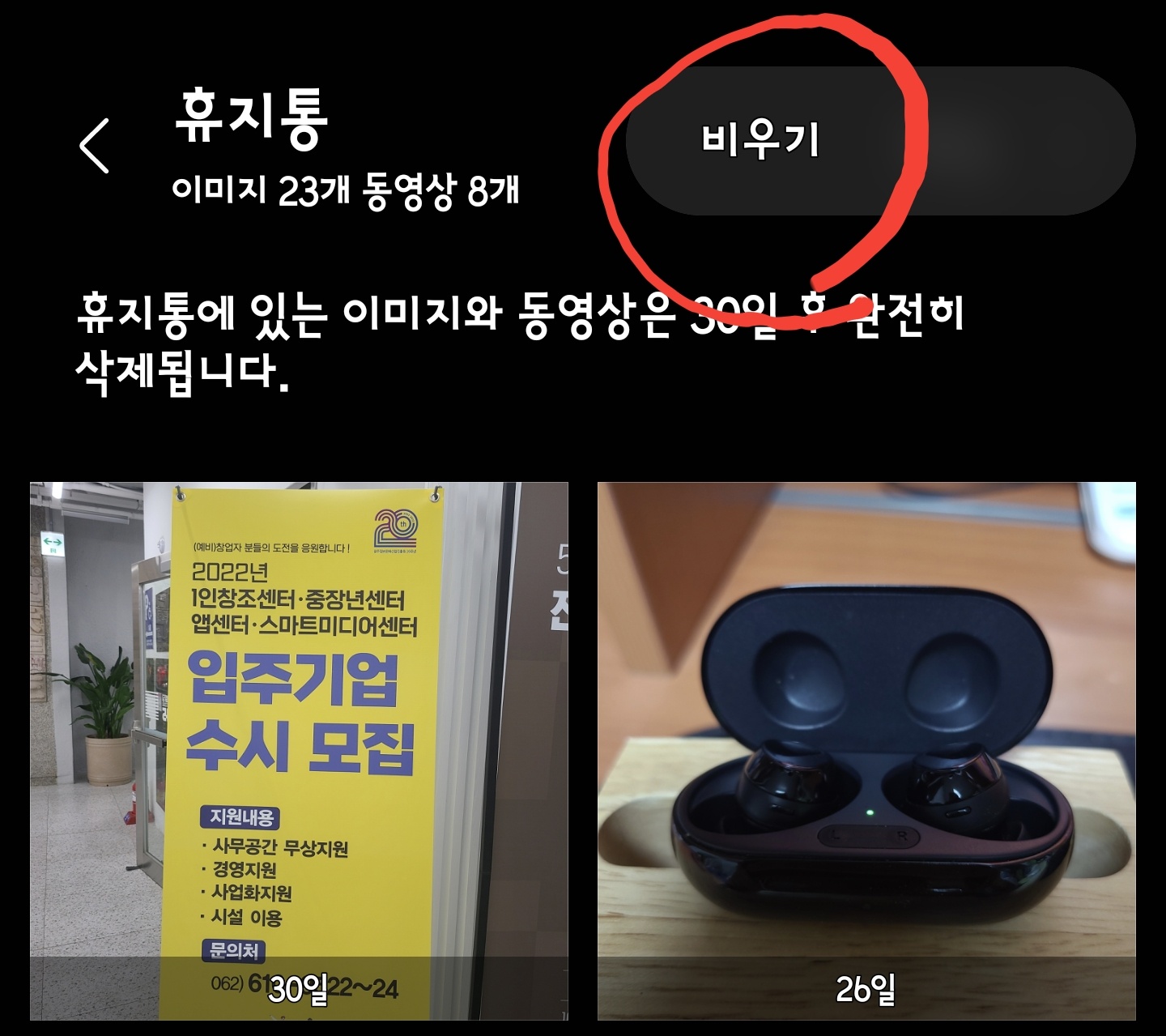
복원과 삭제
편집에서 전체를 선택하거니 일부를 선택할 수 있습니다. 선택된 이미지를 복원 및 삭제할 수 있네요.
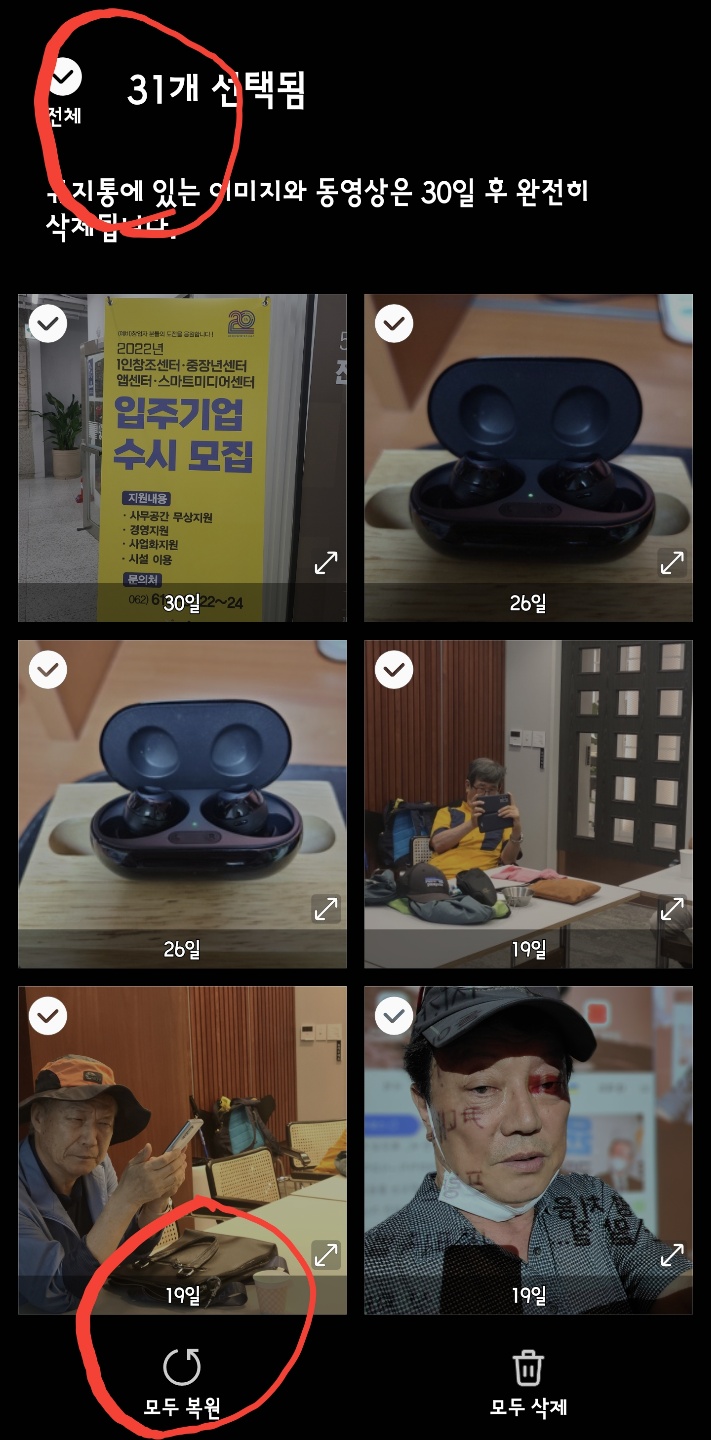
'내파일'에만 의존할 일이 아니었습니다. 디바이스케어 저장공간 분석을 통해 파일 삭제와 복원이 가능했습니다.
그럼 이만.
반응형
'스마트폰 교육 > 스마트폰 활용 팁' 카테고리의 다른 글
| 고대비 키보드 (0) | 2022.07.07 |
|---|---|
| 폰을 깨끗하게, 스마트폰 초기화 (3) | 2022.07.07 |
| 새로운 채팅, 카카오 단톡의 구차한 절차 (0) | 2022.07.03 |
| Edge 패널과 Quick 패널 (0) | 2022.07.02 |
| 유튜브 숏츠동영상 활용 (0) | 2022.06.30 |




댓글